Curso
O PostgreSQL é um sistema de banco de dados relacional confiável e de código aberto conhecido por sua flexibilidade e desempenho, especialmente no manuseio de grandes conjuntos de dados. Se estiver usando o macOS, você pode instalar e gerenciar o PostgreSQL facilmente usando o Homebrew, um gerenciador de pacotes popular que simplifica a instalação e as atualizações de software.
Neste artigo, vou orientá-lo na configuração do PostgreSQL em um Mac com o Homebrew, além de fornecer alguns comandos essenciais do PostgreSQL para você começar. Se você chegou a esta página, mas está realmente usando o sistema de inicialização do Windows, eu recomendaria visitar nosso outro tutorial: How to Install PostgreSQL on Windows and Mac OS X, que mostra a você como instalar e testar sua instalação no Windows.
Presumo também que, se você está tentando instalar o PostgreSQL, provavelmente está interessado em se tornar excelente nisso. Para começar, leia nosso Guia para iniciantes em PostgresQL e passe para um curso completo. Pessoalmente, recomendo nosso curso PostgreSQL Summary Stats and Window Functions porque, conhecendo as funções de janela, você pode fazer coisas interessantes, como calcular médias móveis, classificações e somas cumulativas.
Antes de instalar o Postgres com o Homebrew
Antes de começarmos, verifique se você tem:
- Xcode instalado (ele é necessário para o Homebrew)
- Homebrew instalado em seu macOS
- Conhecimento básico de SQL. (Se você não tem experiência com SQL, confira Introdução ao SQL no DataCamp para um início rápido).
Como instalar o Homebrew
O Homebrew é um gerenciador de pacotes popular para o macOS que simplifica a instalação, a atualização e o gerenciamento de software em seu sistema. Ele permite que os usuários instalem ferramentas e aplicativos de linha de comando facilmente usando comandos simples de terminal. Vou explicar rapidamente como instalar o Homebrew, mas para obter outro conjunto de instruções detalhadas, você também pode conferir nosso tutorial Como instalar e usar o Homebrew.
Para instalar a versão mais recente do Homebrew em seu computador, abra o terminal e execute o comando abaixo.
/bin/bash -c "$(curl -fsSL https://raw.githubusercontent.com/Homebrew/install/HEAD/install.sh)"Depois de executar o comando de instalação acima, você será solicitado a digitar a senha do sistema. Digite a senha para iniciar a instalação.
Em seguida, após a conclusão da instalação, vamos usar o comando abaixo para verificar se o Homebrew foi adicionado ao caminho do sistema.
echo $PATHO comando acima listará todos os caminhos no caminho do seu sistema. Se /opt/homebrew/bin não estiver incluído, você deverá adicioná-lo executando o comando abaixo.
export PATH=$PATH:/opt/homebrew/binPara verificar se o Homebrew foi instalado e configurado com êxito, execute o comando abaixo.
brew doctorComo instalar e configurar o PostgreSQL
Agora, vamos instalar o PostgreSQL usando o gerenciador de pacotes Homebrew. Para fazer isso, execute o comando abaixo em seu terminal.
brew install postgresql@17Após a instalação, execute o comando abaixo para adicionar o PostgreSQL ao caminho do sistema.
echo 'export PATH="/usr/local/opt/postgresql@17/bin:$PATH"' >> ~/.zshrc
export LDFLAGS="-L/usr/local/opt/postgresql@17/lib"
export CPPFLAGS="-I/usr/local/opt/postgresql@17/include"Como iniciar e parar o serviço PostgreSQL
Agora, vamos iniciar o serviço PostgreSQL. Para fazer isso, basta executar o comando abaixo em seu terminal.
brew services start postgresql@17Para verificar se o serviço PostgreSQL está em execução, execute o comando abaixo para ver a lista de serviços em execução no seu sistema.
brew services list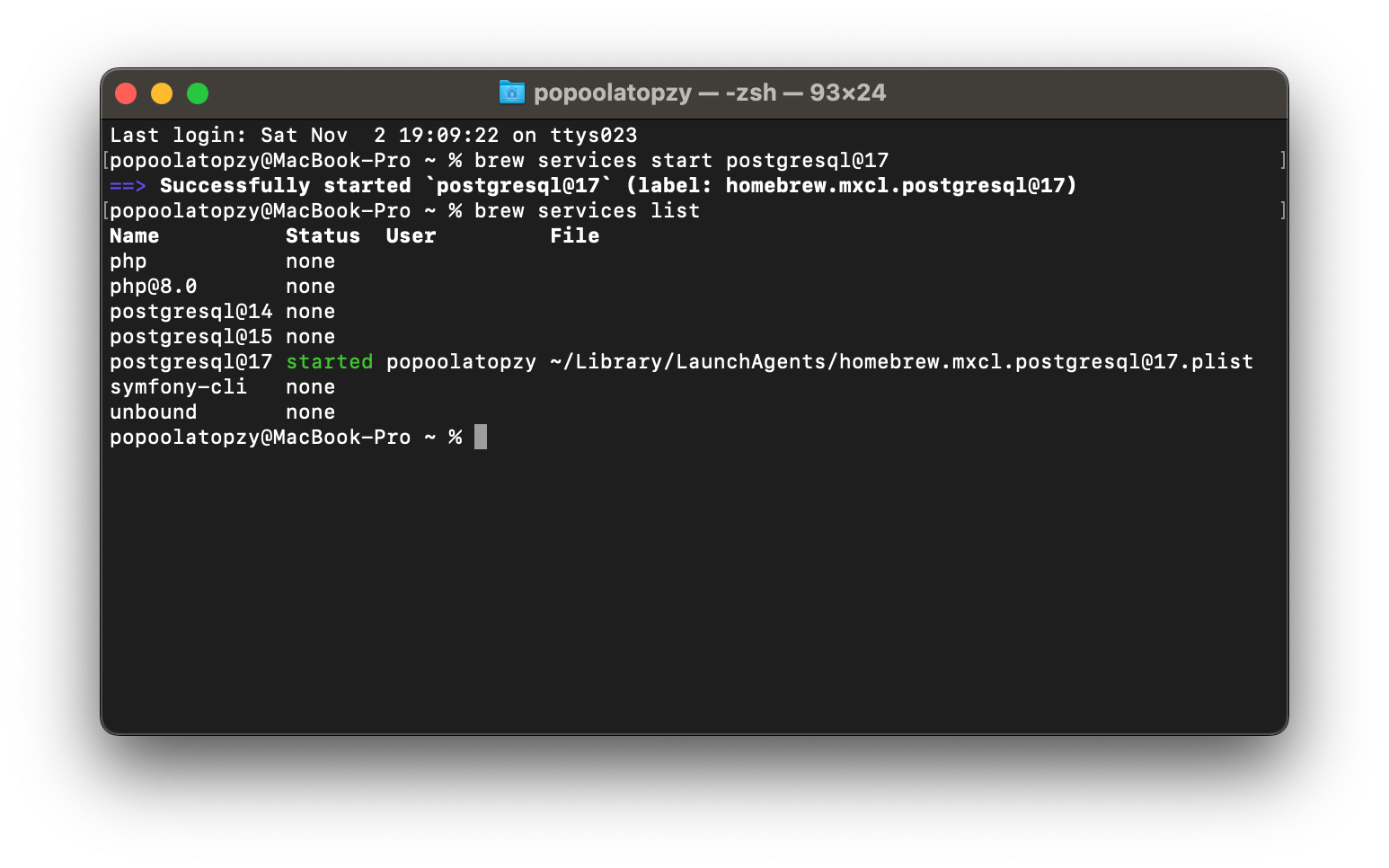
No seu terminal, você deverá ver o status de postgresql@17 como started, indicando que o serviço PostgreSQL está sendo executado corretamente.
Você pode interromper o serviço PostgreSQL a qualquer momento executando o comando stop abaixo.
brew services stop postgresql@17Como criar um usuário do PostgreSQL
Agora que o serviço PostgreSQL está em execução no seu computador, vamos criar um superusuário para o banco de dados PostgreSQL. Para criar a conta de superusuário, execute o comando abaixo em seu terminal, substituindo o espaço reservado pelo nome de usuário que você deseja:
createuser --superuser <username>Testar a instalação com comandos básicos do PostgreSQL
Vamos escrever comandos básicos do PostgreSQL para criar bancos de dados, visualizar listas de todos os bancos de dados e excluir bancos de dados. Primeiro, execute o comando abaixo para iniciar o prompt do PostgreSQL, que permitirá que você execute comandos do PostgreSQL.
psql postgresAgora, para criar um novo banco de dados, execute o comando Postgres abaixo em seu terminal, substituindo o espaço reservado pelo nome do banco de dados desejado:
CREATE DATABASE <your_database>;Para listar todos os bancos de dados em seu servidor PostgreSQL, execute o seguinte comando no prompt do psql:
\lOu
SELECT datname FROM pg_database;Depois de executar o comando acima, todos os seus bancos de dados PostgreSQL serão exibidos, conforme mostrado na captura de tela abaixo.
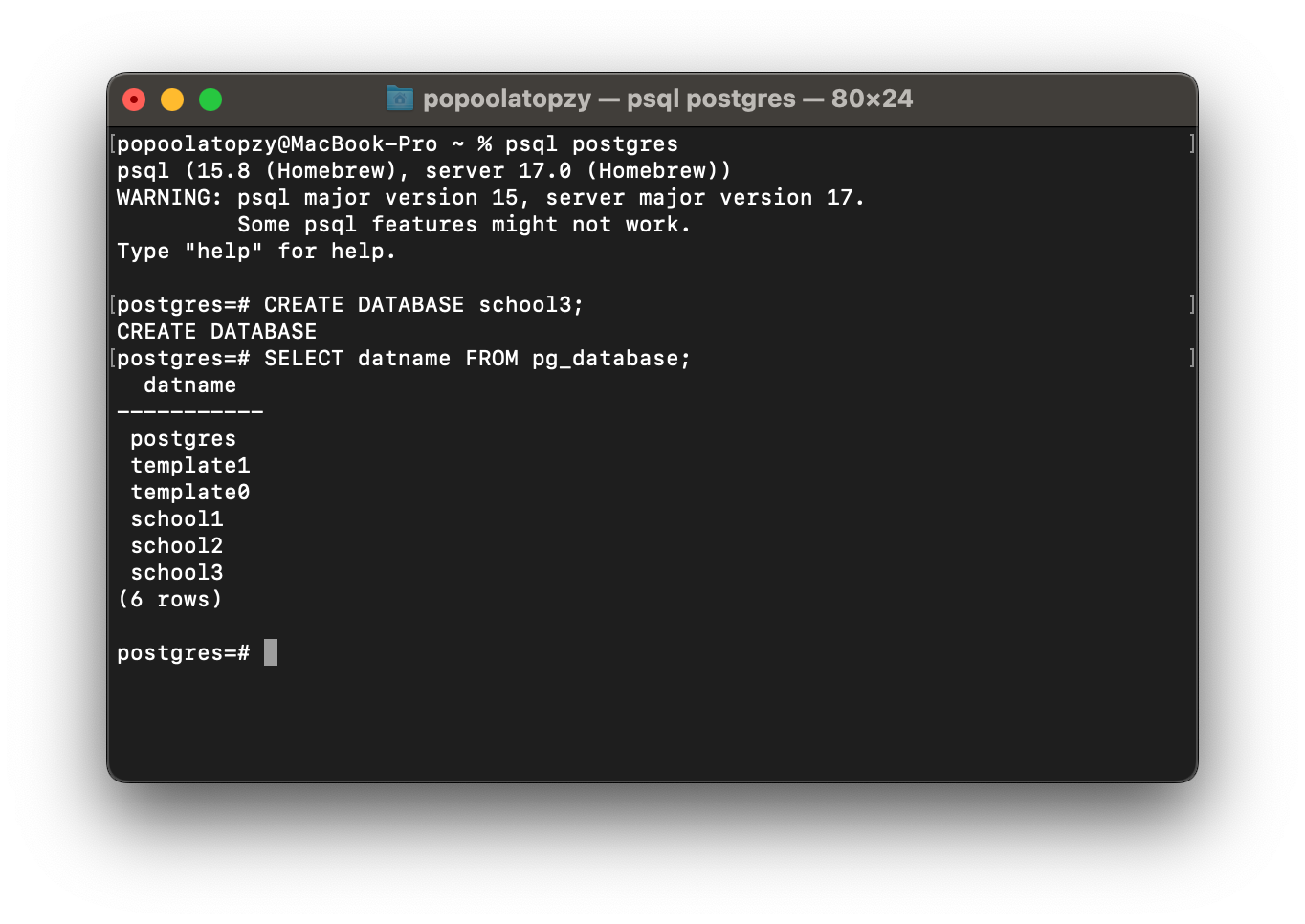
Para excluir um banco de dados existente, use o seguinte comando, substituindo o pelo nome do banco de dados que você deseja eliminar:
DROP DATABASE <your_database>;Solução de problemas
Ao trabalhar com o PostgreSQL, você pode encontrar alguns problemas comuns. Aqui estão algumas etapas de solução de problemas:
Etapa 1
Verifique se o PostgreSQL foi adicionado ao seu sistema PATH. Se não estiver, adicione-o executando o seguinte comando:
echo 'export PATH="/usr/local/opt/postgresql@17/bin:$PATH"' >> ~/.zshrcEtapa 2
Uma incompatibilidade de versão entre o cliente psql e o servidor PostgreSQL pode causar erros. A atualização de ambos para a mesma versão pode resolver esse problema. Para atualizar ambos, execute o comando abaixo.
brew update
brew upgrade postgresqlUsando o PostgreSQL sem instalar o servidor
Você pode instalar os utilitários do cliente PostgreSQL (como o psql) sem instalar o servidor completo. Isso é útil para você se conectar a um banco de dados PostgreSQL externo. Para instalar o cliente PostgreSQL usando o Homebrew, execute o seguinte comando:
brew install libpqApós a instalação, você precisa adicionar libpq ao seu sistema PATH. Você pode fazer isso usando o comando abaixo.
echo 'export PATH="/usr/local/opt/libpq/bin:$PATH"' >> ~/.zshrcConclusão
O PostgreSQL é um sistema de gerenciamento de banco de dados rico em recursos que atende a uma ampla gama de aplicativos e setores. Neste artigo, aprendemos como instalar e configurar o PostgreSQL em um sistema macOS usando o Homebrew e testamos nossa instalação com comandos básicos do PostgreSQL.
Inscreva-se em um curso do DataCamp. Recomendei anteriormente nosso curso PostgreSQL Summary Stats and Window Functions. Também gostaria de sugerir nosso artigo Funções para manipular dados no PostgreSQL, que aborda funções de forma mais geral, como as que trabalham com datas e horas, e nosso artigo Limpando dados em bancos de dados PostgreSQL, que ensina você a trabalhar com dados desorganizados.
Escritor técnico especializado em IA, ML e ciência de dados, tornando ideias complexas claras e acessíveis.



